Petunjuk Pengguna Pages untuk Mac
- Selamat datang
- Apa yang baru di Pages 14.2
-
- Mengubah font atau ukuran font
- Mengatur font default
- Cetak tebal, miring, garis bawah, dan coret
- Mengubah warna teks
- Menambahkan bayangan atau kerangka ke teks
- Mengubah kapitalisasi teks
- Menyalin dan menempel gaya teks
- Menambahkan efek sorotan ke teks
- Memformat tanda pisah, tanda hubung, dan tanda kutip
-
- Menggunakan iCloud Drive dengan Pages
- Mengekspor ke Word, PDF, atau format file lainnya
- Membuka buku iBooks Author di Pages
- Mengurangi ukuran file dokumen
- Menyimpan dokumen besar sebagai file paket
- Memulihkan versi dokumen sebelumnya
- Memindahkan dokumen
- Menghapus dokumen
- Mengunci dokumen
- Melindungi dokumen dengan kata sandi
- Membuat dan mengelola template khusus
- Hak Cipta

Mengatur ukuran dan orientasi kertas di Pages di Mac
Sebagian besar template Pages dibuat untuk dokumen dengan ukuran kertas standar, tapi Anda dapat mengubah ukuran kertas dokumen kapan pun. Anda juga dapat mengubah orientasinya (potret atau lanskap). Setelahnya, Anda mungkin perlu membuat penyesuaian sehingga dokumen terlihat seperti yang Anda inginkan.
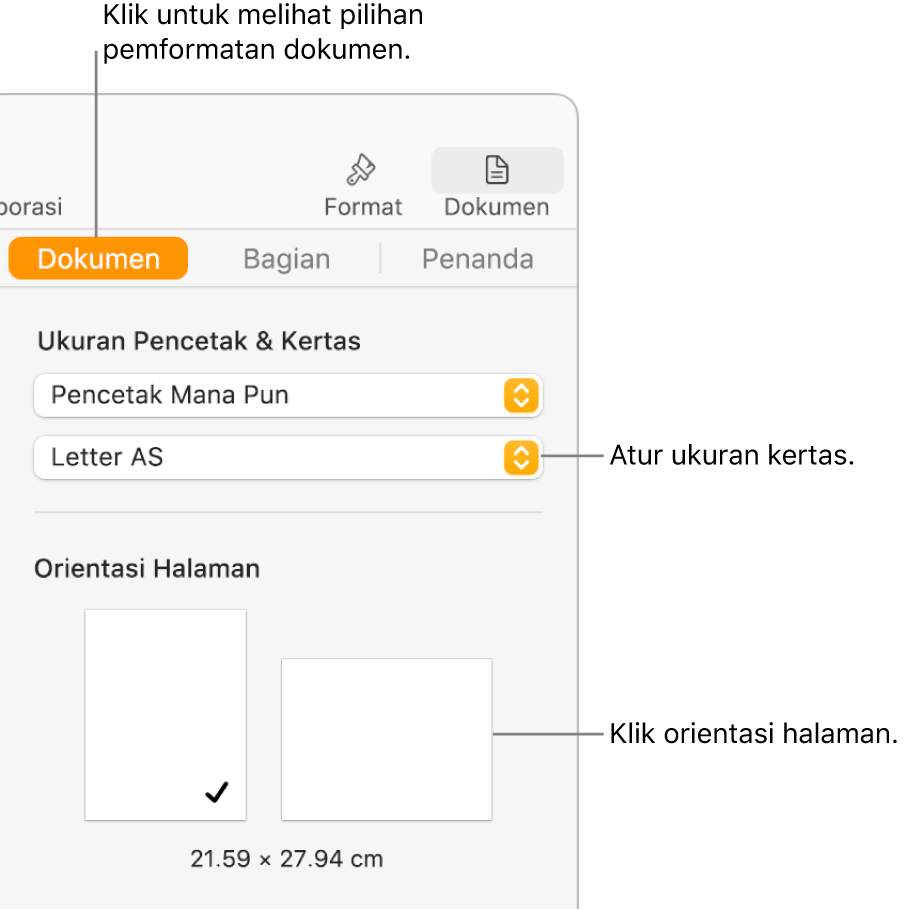
Mengatur orientasi halaman
Di bar samping Dokumen
 , klik tab Dokumen di bagian atas.
, klik tab Dokumen di bagian atas.Pilih orientasi halaman (potret atau lanskap).
Anda hanya dapat menggunakan satu orientasi halaman untuk dokumen Anda. Pages tidak mendukung gabungan halaman dalam potret dan lanskap di dokumen yang sama.
Mengatur pencetak default dan ukuran halaman standar
Di bar samping Dokumen
 , klik tab Dokumen di bagian atas.
, klik tab Dokumen di bagian atas.Klik menu pop-up pencetak, lalu pilih pencetak default untuk dokumen (Anda dapat mengubahnya kapan saja).
Pilihan pencetakan adalah khusus untuk pencetak. Misalnya, jika pencetak yang Anda atur tidak melakukan pencetakan bolak-balik, Anda tidak akan melihat pilihan tersebut di pengaturan pencetakan saat Anda siap mencetak.
Jika Anda tidak melihat ada pencetak yang tersedia pada daftar, Anda dapat mengatur pencetak di Pengaturan Sistem.
Klik menu pop-up ukuran kertas dan pilih ukuran kertas.
Mengatur ukuran kertas khusus
Pilih File > Pengaturan Halaman (dari menu File di bagian atas layar).
Klik menu pop-up Ukuran Kertas, lalu pilih Kelola Ukuran Khusus.
Klik
 untuk menambahkan ukuran khusus Anda.
untuk menambahkan ukuran khusus Anda.Klik Tanpa Judul pada daftar di atas (ditambahkan saat Anda mengeklik
 ), lalu ketik nama untuk ukuran khusus Anda.
), lalu ketik nama untuk ukuran khusus Anda.Ketik lebar dan tinggi kertas di bidang Lebar dan Tinggi.
Buat pengaturan margin pencetakan, lalu klik OKE.
Jika Anda memerlukan informasi lainnya mengenai pilihan pencetakan khusus, klik tombol tanda tanya di bagian bawah pengaturan pencetakan.
Klik OKE untuk menutup jendela Pengaturan Halaman.
Di bar samping Dokumen di Pages, ukuran halaman khusus akan muncul di bagian bawa menu ukuran kertas.